Подешавања ДНС сервера звуче као нешто о чему говоре стручњаци за информатику и елитни хакери у кафићу. Међутим, упркос свом претпостављеном називу, технологија је једна од уобичајених потпорних окосница интернета. Ако сте икада унели УРЛ у траку за адресу прегледача и успешно посетили веб локацију, ставили сте ДНС сервер да ради.
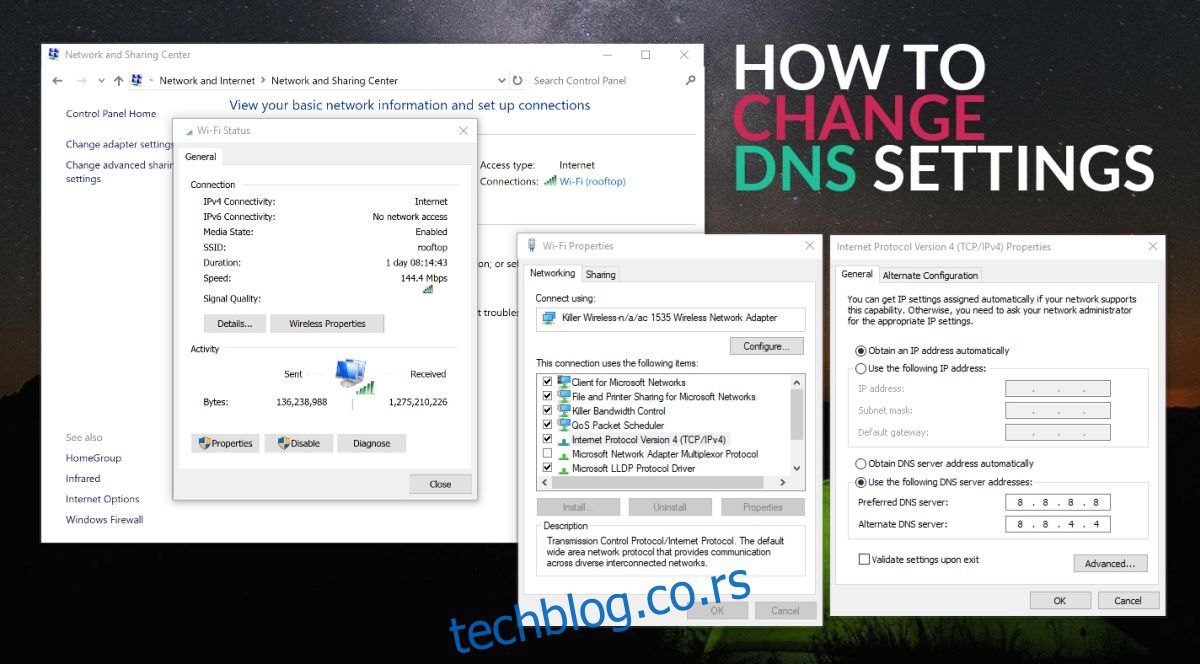
Промена ДНС подешавања на вашем кућном рутеру или рачунару може да промени начин на који комуницирате са вебом. Не само да једноставно подешавање може учинити делове интернета мало бржим, већ вам такође може помоћи да заобиђете блокиране и цензурисане веб локације, приступите садржају ограниченом у вашој земљи, филтрирате злонамерне веб локације, па чак и да заштитите своју децу на мрежи.
Преглед садржаја
Шта је ДНС?
Интернет функционише тако што шаље информације напред и назад између рачунара. Уређај шаље захтев, сервер преноси тај захтев на одговарајућу дестинацију, ти сервери га враћају и веб локација се учитава на ваш екран. Све ово се дешава захваљујући адресама интернет протокола, или једноставно ИП адресама. Сваком уређају који је повезан на интернет додељује се јединствена серија бројева који се користе за њихову идентификацију на светској мрежи. Замислите то као поштанску адресу. Ако желите некоме да пошаљете пакет, упишите његову адресу на кутију и пошта ће вам га доставити.
ИП адресе нису баш пријатељске за људске очи. Гледање у нешто попут 123.45.67.89 нема много смисла, а можете заборавити да запамтите десетине таквих за обављање свакодневних интернет задатака. Ту на сцену ступа ДНС. ДНС је скраћеница од Домаин Наме Сервице, или понекад Домаин Наме Серверс, и функционише као човеку читљива ознака за те наизглед насумичне ИП адресе. Уместо да унесете све бројеве сваки пут када желите да посетите веб локацију, унесете Фацебоок.цом, ДНС сервер тражи ИП адресу повезану са тим УРЛ-ом и бићете преусмерени.
Природа ДНС сервера их поставља између вашег рачунара и остатка интернета. Пре него што можете да приступите веб локацији, ДНС сервер мора да уради свој посао. Ово даје ДНС услугама јединствену прилику да филтрирају, блокирају и деблокирају садржај пре него што стигне до вашег дома. Ако је веб локација означена као злонамерна или неприкладна, ДНС сервер може одбити приступ, а да ви ни не знате да се то догодило.
ДНС и ваша кућна веза
Цео процес уношења УРЛ-а и повезивања ДНС сервера са ИП адресом одвија се у делићима секунде. Већина људи такође не размишља о томе где се то дешава. Када се пријавите за интернет услугу код свог локалног ИСП-а, добијате приступ њиховим ДНС серверима. Део процеса подешавања када техничар инсталира модем или рутер у вашем дому је да се увери да су ДНС подешавања конфигурисана за сервере локалног провајдера. Без њих не можете много учинити на мрежи.
Оно што већина људи не схвата је да нисте у обавези да користите ДНС сервере свог ИСП-а. У ствари, у многим случајевима постоји велика предност ако то не урадите. Да бисте извршили промену, све што вам је потребно је приступ ДНС провајдеру треће стране, који је у многим случајевима или бесплатан или изузетно јефтин, и неколико минута слободног времена. То је то. И што је најбоље од свега, није потребан технички геније да промените подешавања ДНС сервера.
Како да промените своје ДНС поставке
Промена ДНС подешавања није ни приближно тако компликована као што мислите. Све што треба да урадите је да се повежете на интернет, пронађете одговарајућу страницу са подешавањима, унесете нове податке и готови сте. Међутим, процес може потрајати у зависности од вашег познавања оперативног система и интернет хардвера.
Постоје два главна начина на која можете променити ДНС подешавања. Први је преко вашег рутера, што ће утицати на сваки уређај који се повезује на вашу мрежу, укључујући Ви-Фи. Други је променом подешавања на одређеном уређају. Ово утиче само на рачунар или паметни телефон, који је савршен за филтрирање садржаја на таблетима или лаптоповима које деца често користе.
Промените ДНС подешавања на рутеру
Промена ДНС подешавања на вашем рутеру ће утицати на целу вашу мрежу, укључујући бежичне уређаје као што су мобилни телефони, е-читачи и конзоле за игре. То је релативно брз метод за коришћење ДНС сервера треће стране и не захтева много техничког знања, само неколико минута вашег времена. Предност је у томе што сваки уређај аутоматски користи нове ДНС информације и може имати користи од повећања брзине и безбедности без додатне конфигурације.
Како да промените ДНС подешавања на рутеру:
Отворите администраторску страницу рутера. (Погледајте детаљна упутства у наставку ако нисте сигурни како то да урадите.)
Пријавите се користећи своје корисничко име и лозинку.
Пронађите картицу подешавања и пронађите уносе ДНС сервера.
Унесите нове информације за примарни и секундарни ДНС сервер.
Сачувајте промене.
Можда ћете морати да поново покренете рутер да би промене ступиле на снагу.
Промените ДНС поставке на Виндовс рачунару
Не морате да се петљате са конфигурационим екраном рутера да бисте променили ДНС сервере. Виндовс рачунари имају могућност промене ДНС поставки директно са контролне табле. Једноставно се повежите на мрежу, извршите промене и спремни сте. Ово неће утицати на друге уређаје који се повезују на вашу кућну мрежу, али може бити изузетно корисно на главном десктопу или лаптопу.
Како да промените ДНС подешавања на Виндовс 10:
Отворите контролну таблу
Идите на Мрежа и Интернет > Мрежне везе
Пронађите свој етернет адаптер или Ви-Фи на листи, затим кликните десним тастером миша и изаберите Својства
На картици Умрежавање дођите до ставке која каже „Интернет протокол верзија 4 (ТЦП/ИПв4)“ и кликните да бисте је истакли.
Кликните на дугме Својства испод.
Отвориће се нови прозор. На дну изаберите „Користи следеће адресе ДНС сервера:“
Унесите информације о жељеном и алтернативном ДНС серверу од провајдера треће стране.
Сачувајте промене и изађите из контролне табле.
Промените ДНС поставке на Мац-у
Пребацивање ДНС сервера на Мац је изузетно једноставно. Када сте повезани на кућну мрежу, све што треба да урадите је да отворите страницу са подешавањима и унесете детаље. Ово ради на свим модерним верзијама МацОС-а, укључујући иМац и МацБоок уређаје.
Како променити ДНС подешавања на МацОС-у:
Покрените Систем Преференцес кликом на икону у доку.
Кликните на окно Мрежне поставке.
Изаберите тренутно активну интернет везу.
Кликните на дугме Напредно.
Кликните на картицу ДНС.
Кликните на знак плус у доњем левом углу.
Унесите информације о новом ДНС серверу.
Превуците нове ДНС уносе на врх листе.
Кликните на „ок“ да бисте изашли са странице са подешавањима.
Промените ДНС подешавања на Убунту и Линук-у
Линук уређаји могу да мењају ДНС поставке баш као Виндовс и Мац, иако се процес може знатно разликовати у одређеним дистрибуцијама. Упутства у наставку су за једну од популарнијих дистрибуција, Убунту. Процес ће бити отприлике исти за већину издања заснованих на Дебиан-у, укључујући Лубунту, Ксубунту и Линук Минт.
Како променити ДНС подешавања на Убунту:
Повезивање на Интернет.
Кликните на икону Интернета на траци задатака или отворите страницу Подешавања.
Идите на Мрежне везе и кликните на „Уреди везе“.
Пронађите своју активну везу и изаберите је.
Кликните на дугме „Уреди“.
Изаберите картицу ИПв4 Сеттингс.
Промените опцију „Аутоматски (ДХЦП)“ у „Само аутоматске (ДХЦП) адресе“.
Унесите нове ДНС информације у оквир ДНС сервери. Одвојите више уноса зарезом.
Сачувајте промене.
Како променити ДНС подешавања на Линуку (командна линија):
Уредите датотеку ресолв.цонф уношењем следећег у командну линију: судо ви /етц/ресолв.цонф
Измените линије означене сервером имена уносом нових ДНС информација.
Сачувајте и затворите датотеку.
Промените ДНС подешавања на Андроид телефону или таблету
Андроид уређаји имају функцију која вам омогућава да промените ДНС подешавања за било коју везу. Ово може бити изузетно корисно за путовања, јер никада не знате колико ће ДНС услуга бити поуздана када се повежете на непознату мрежу.
Како променити ДНС подешавања на Андроид уређајима:
Повежите се на бежичну мрежу на свом Андроид уређају.
Идите на Подешавања и скролујте до „Бежична веза и мреже“
Пронађите мрежу на коју сте повезани и додирните је.
На Ви-Фи екрану дуго притисните исту мрежу и изаберите „Измени мрежу“
Додирните „Напредне опције“
Подесите опцију ИП подешавања на „Статично“
Померите се доле до уноса који кажу ДНС 1 и ДНС 2
Унесите информације о ДНС серверу треће стране у оба поља.
Сачувајте промене и изађите.
Промените ДНС подешавања на иОС уређајима
иОС уређаји имају једноставну страницу са подешавањима која олакшава промену ДНС информација. Процес ће бити исти на новијим верзијама иОС-а за иПхоне и иПад уређаје и нудиће бројне предности у погледу брзине и безбедности када приступате јавном Ви-Фи-ју.
Како променити ДНС подешавања на иПхоне-у и иПад-у:
Повежите се на Ви-Фи мрежу.
Додирните икону зупчаника да бисте отворили страницу са подешавањима.
Додирните стрелицу поред мреже на коју сте повезани.
Додирните ДНС поље и унесите информације о серверу треће стране.
Сачувајте промене и изађите.
Промените ДНС подешавања на ВПН-у
Када користите виртуелну приватну мрежу, користите и њихове ДНС сервере. Ово се ради како би се спречило цурење локалног ДНС-а које би могло открити вашу праву ИП адресу и локацију. Међутим, и даље можете да користите ДНС сервере треће стране ако сте на ВПН-у. Неће сви провајдери то дозволити, а процес ће се разликовати од софтвера до софтвера, тако да ће можда требати мало експериментисања пре него што пронађете исправну опцију.
Како променити ДНС подешавања на ВПН-у:
Отворите свој ВПН софтвер.
Пронађите страницу са подешавањима.
Потражите унос за ДНС или сервер имена.
Унесите нове податке о ДНС-у.
Сачувајте промене и наставите са прегледањем.
Такође можете додати своје ВПН ДНС сервере у подешавања рутера тако да ће сваки уређај који се повезује на вашу кућну мрежу добити предности новог ДНС-а. Једноставно пратите упутства у горњем одељку за промену подешавања рутера, а затим унесите ДНС информације о ВПН-у. Имајте на уму да ово неће дати уређајима шифровање или маскирање ИП адресе, већ само бржи приступ тражењу имена.
Потребна вам је помоћ при одабиру поузданог, брзог и приступачног ВПН-а? Погледајте наше водиче у наставку да бисте додали мало додатне приватности вашем свакодневном прегледавању веба!
Како отворити администраторску страницу рутера
Први камен спотицања за многе кориснике који желе да промене ДНС подешавања је да схвате како да приступе администраторској страници свог рутера. На крају крајева, то није нешто што морате да радите често. Метода ће се разликовати у зависности од марке вашег рутера, али основна идеја остаје иста. Све што вам треба је физички приступ рутеру, рачунар који је на њега прикључен и веб претраживач.
Ако нисте сигурни које је марке ваш рутер, погледајте доњу страну уређаја. Већина компанија овде поставља налепнице које приказују број марке и модела заједно са подразумеваним корисничким именом, лозинком и адресом за приступ. Ако је то случај, имате све информације које су вам потребне да дођете до администраторске странице. Једноставно отворите свој претраживач, унесите подразумевану ИП адресу и спремни сте да кренете.
Како отворити администраторску страницу рутера:
Повежите рачунар са рутером (на ВиФи или у идеалном случају, каблом.
Отворите прозор претраживача.
У УРЛ траку унесите ИП адресу рутера*. Ово ће обично бити нешто попут 192.168.0.1 или 192.168.1.1
Пријавите се користећи своје корисничко име и лозинку.
* Проналажење адресе вашег рутера је обично лако: покрените својства за везу (тј. на ВиФи-у кликните на назив мреже и погледајте дугме Својства) на којој сте и проверите ДНС сервер. Осим ако на вашем рутеру нема неких прилагођених подешавања, ИП адреса би требало да изгледа отприлике као горе.
Када имате приступ страници са подешавањима рутера, потражите картицу подешавања која се односи на интернет везе. Неки рутери скривају опције конфигурације ДНС сервера у напредном одељку како би били сигурни да их нико случајно не промени. Ако не можете да лоцирате картицу методом покушаја и грешке, погледајте документацију рутера за детаљне информације.
Предности коришћења ДНС услуге треће стране
Скоро сви на интернету користе ДНС услугу свог локалног ИСП-а, а да о томе не размишљају. Можете се добро повезати на интернет, па зашто се мучити око тога? Међутим, постоји низ предности које може донети коришћење ДНС услуге треће стране, укључујући брзину, безбедност и приступ потпуно новом садржају.
Неке од непосредних предности коришћења ДНС услуге треће стране укључују:
Заобиђите цензурисане и блокиране веб странице – Блокирање садржаја на нивоу ДНС-а је уобичајена тактика коју користе корпорације и владе да спрече људе да гледају одређени садржај. Ако живите у земљи која не дозвољава Фацебоок, на пример, ваш ИСП може једноставно да га филтрира са својих ДНС сервера да спречи приступ. Међутим, ако користите ДНС услугу треће стране, можете заобићи ове блокове без икаквог напора.
Зауставите покушаје фишинга – Преваре за „пецање“ су покушаји да се добију осетљиве корисничке информације као што су адресе е-поште или лозинке прикривањем везе са веродостојнијим УРЛ-ом. Може изгледати и деловати као веб локација ваше банке, али у стварности прикупља ваше податке за употребу у зле сврхе. Ако не обраћате велику пажњу, може бити лако постати жртва ове врсте замки. Неколико ДНС услуга трећих страна нуди уграђену заштиту која подразумевано блокира већину веб локација за крађу идентитета.
Побољшана брзина – ИСП-ови нису под притиском да обезбеде брже тражење имена. У зависности од ваше локације и локације ДНС услуге коју желите да користите, можда ћете приметити приметно повећање брзине када промените сервере. Видети повећање резолуције УРЛ-а за 50-60% није тако неуобичајено.
Филтрирајте веб – Изузетно згодан начин да блокирате веб локације из читаве кућне везе је додавање филтера на ваш ДНС сервер. Савршен је за повећање продуктивности блокирањем веб локација друштвених медија који ометају или за заштиту деце од штетног садржаја на мрежи. ДНС сервери којима управља ИСП обично не дозвољавају филтрирање, али услуге трећих страна као што је ОпенДНС дозвољавају.
Које ДНС услуге користити
ДНС услуге долазе у две основне варијанте: бесплатне и плаћене. Бесплатне ДНС услуге нуде основне сервере са низом бесплатних функција, укључујући заштиту од крађе идентитета и брже тражење. Плаћене услуге додају додатне функције као што су конфигурабилни веб филтери који помажу да ваше сурфовање буде безбедније. Коју опцију ћете изабрати зависи од вас и ваших потреба, али обе могу да испоруче веће брзине у зависности од локације.
Баш као и бесплатни проксији и бесплатни ВПН-ови, може постојати одређени ризик повезан са коришћењем мање познатих бесплатних провајдера, укључујући кршење приватности, евидентирање активности и цензурисане веб странице. Из тог разлога, најбоље је да мало истражите свог ДНС провајдера пре него што промените подешавања. Међутим, постоји неколико бесплатних и јефтиних ДНС услуга које се фокусирају на отворену доступност и једноставност коришћења, од којих неке пружају велике компаније.
Неке од наших омиљених, поузданих услуга које нуде бесплатне или плаћене ДНС сервере:
ОпенНИЦ пројекат – Алтернативни ДНС провајдер који се поноси што је отворен и демократски. Пружа ДНС сервере који су потпуно бесплатни, промовишу неутралност и заустављају отмицу ДНС-а. Заговорници приватности стално наводе ОпенНИЦ као своју омиљену ДНС услугу.
ОпенДНС – Један од популарнијих алтернативних ДНС провајдера, и то са добрим разлогом. Изјава о мисији ОпенДНС-а је да обезбеди сигурност, поузданост и ефикасност за цео интернет. То ради тако што филтрира опасне веб странице и гради читаву своју мрежу око брзине. Чак садржи и бесплатне и плаћене ВИП услуге за домове, породице и предузећа, а све су изненађујуће исплативе.
Гоогле јавни ДНС – Још једна изузетно популарна алтернативна ДНС услуга, Гоогле пружа бољу сигурност, боље брзине и прецизније ДНС претраге од многих локалних добављача услуга. Такође је потпуно бесплатно.
Нортон ЦоннецтСафе – Плаћена ДНС услуга којом управља антивирусни и дигитални безбедносни гигант Нортон. Нуди неколико различитих планова усмерених ка безбедности и безбедности, са неколико опција за веб филтрирање које могу бити корисне родитељима.
Може ли промена ДНС сервера заменити ВПН?
Док ДНС сервери могу заобићи блокиране веб локације, омогућити приступ страним сервисима за стримовање видео записа, па чак и заштитити вашу приватност, они нису права замена за добру виртуелну приватну мрежу.
ВПН-ови шифрују податке које шаљете путем веба, што је основни услов за приватност на мрежи. Ово помаже да се маскирају информације које шаљете преко интернета како би се спречили покушаји дигиталног надзора, покушаји праћења ИСП-а и њушкања података. Шифровање чини безбеднијим обављање ваших уобичајених задатака на мрежи, док ДНС сервери једноставно преузимају веб локације. ВПН ће вам такође омогућити да промените виртуелне локације за бољи приступ Нетфлик, Хулу, ИоуТубе и ББЦ иПлаиер видео записима из других земаља.
Међутим, могуће је користити ДНС услугу треће стране заједно са својим ВПН-ом, што пружа предности брзине, сигурности, варијабилности локације и приватности које нуде оба. Све што треба да урадите је да промените ДНС опције у свом ВПН софтверу. Погледајте упутства изнад за детаљнији водич.
